Wix Stores: configurare il dropshipping con Modalyst tramite il Pannello di controllo Wix
5 min
In questo articolo:
- Aggiungere prodotti al tuo negozio
- Prezzi dei prodotti in dropshipping
- Prezzo per il cliente
- Costo di produzione
- Regole per i prezzi
- Capire come funzionano le spedizioni
- Come vengono gestiti i prodotti
- FAQ
Aggiungi prodotti in dropshipping al tuo negozio per aumentare la selezione di prodotti o diversificare le categorie che vendi.
Quando i tuoi clienti acquistano questi prodotti, il fornitore li spedisce direttamente a loro. Non c'è bisogno di gestire l'inventario o la spedizione e l'evasione degli ordini. Puoi invece concentrarti sul marketing e sulle vendite, mentre i fornitori si occupano di tutto il resto.
Importante:
Wix ora offre 2 modi per collegare e aggiungere i prodotti Modalyst:
- Pannello di controllo Wix: aggiungi i prodotti suggeriti per il tuo negozio. Prezzo, spedizione e altro sono già impostati. Puoi gestire i prodotti Modalyst dal Pannello di controllo Wix. Scopri di più qui sotto
- Aggiungi l'app Modalyst: aggiungi l'app Modalyst e vai al sito Modalyst per scegliere e personalizzare le tue selezioni. Inizia collegando l'app Modalyst
Aggiungere prodotti al tuo negozio
Ora puoi aggiungere i prodotti pronti per la vendita di Modalyst direttamente dal tuo Pannello di controllo Wix e iniziare a venderli.
Suggerimenti:
- I prodotti sono dotati di impostazioni ottimizzate, quindi puoi iniziare subito a venderli. Se vuoi personalizzare le impostazioni, puoi farlo tranquillamente
- Wix utilizza l'IA per suggerire prodotti in base al tuo settore e alle informazioni sul comportamento al clic. Seleziona quelli che desideri e clicca per aggiungerli
Per aggiungere i prodotti Modalyst:
- Seleziona i prodotti pronti per la vendita che vuoi aggiungere
Suggerimento: puoi sempre tornare indietro e aggiungerne altri - Clicca su Aggiungi prodotti
- Clicca su Aggiungi prodotti per confermare
Nota: i nuovi prodotti vengono nascosti automaticamente - Mostra i tuoi nuovi prodotti quando sei pronto per mostrarli nel tuo negozio online
Scopri come creare prodotti con stampa su richiesta.
Prezzi dei prodotti in dropshipping
Quando visualizzi i prodotti in dropshipping di Modalyst nella scheda Prodotti in dropshipping nel tuo Pannello di controllo, puoi vedere un'anteprima di quanto ti costano. Questo è solo il prezzo del prodotto, non include il costo della spedizione.
Suggerimento:
La spedizione viene aggiunta automaticamente al prezzo del prodotto quando i prodotti sono aggiunti alla scheda Prodotti.
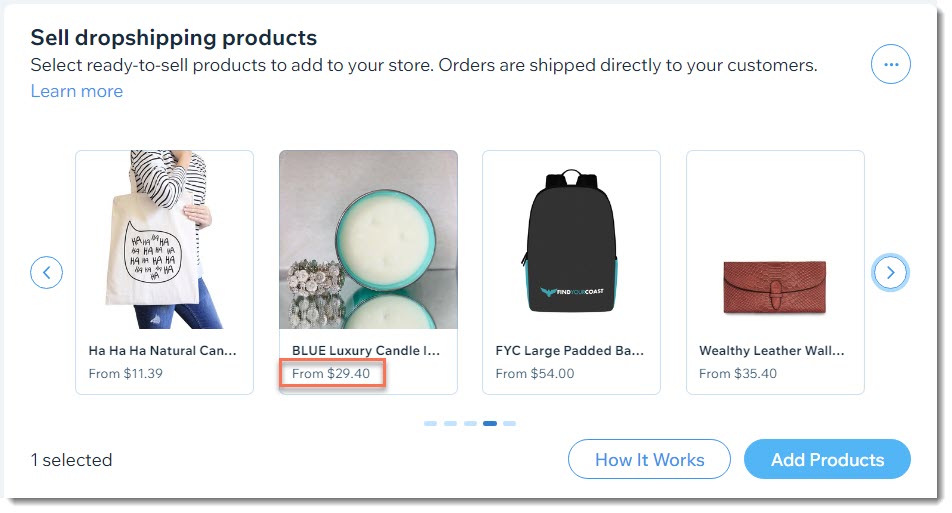
Hai la possibilità di modificare il markup predefinito creando regole per i prezzi.
Prezzo per il cliente
Quando un prodotto in dropshipping viene aggiunto al tuo negozio, viene fornito con un prezzo al dettaglio suggerito. Questo è il prezzo che il cliente vede nel tuo negozio.

Suggerimento:
Il markup è 1,67 volte il prezzo che paghi per il prodotto
Puoi modificare questo prezzo. Assicurati che i tuoi profitti e margini rimangano in linea con i tuoi obiettivi di business.

Costo di produzione
Il Costo di produzione è il prezzo del prodotto più le spese di spedizione. In questo modo è facile offrire la spedizione gratuita senza che ciò influisca sul tuo margine di profitto.

Se un prodotto è offerto in diverse opzioni, le varianti potrebbero avere un prezzo diverso. In questo caso, puoi visualizzare e gestire il costo di produzione cliccando su Modifica accanto a Gestisci varianti nel prodotto.

Qui puoi modificare i prezzi per variante e vedere il costo di produzione di ciascuna variante.
Per ulteriori informazioni sulla gestione avanzata dei prezzi (pagina in inglese), vai alla dashboard Modalyst.
Regole per i prezzi
Puoi sovrascrivere il markup predefinito e includere la spedizione nel prezzo del prodotto creando le tue regole per la determinazione del prezzo.
Suggerimento:
Puoi anche creare una regola per dare in modo che i tuoi prezzi siano coerenti. Ad esempio, imposta tutti i prezzi in modo che terminino con 0,99 centesimi.
Per accedere alle impostazioni dei prezzi, vai su Prodotti nel Pannello di controllo del tuo sito, clicca su Altre azioni e seleziona l'opzione pertinente.
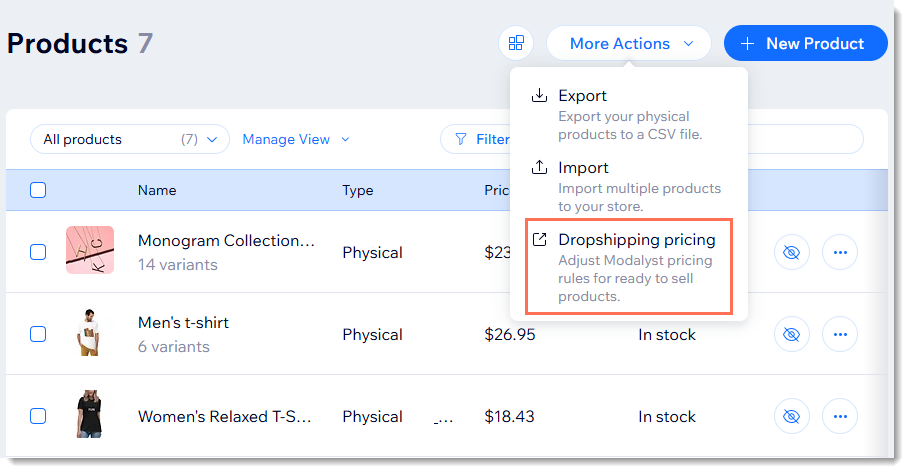
Scopri di più sulla creazione di regole per i prezzi per i prodotti in dropshipping pronti per la vendita (contenuti in inglese).
Capire come funzionano le spedizioni
Tutti i prodotti in dropshipping di Modalyst che vedi nel tuo negozio vengono spediti direttamente ai tuoi clienti dai fornitori.
Qualunque siano le regole di spedizione che hai creato per il tuo negozio, si applicano anche ai prodotti in dropshipping. Se vuoi creare una tariffa speciale per i prodotti in dropshipping, puoi farlo impostando una regola di spedizione Tariffa per prodotto.
Per informazioni più dettagliate sulle tariffe di spedizione esatte che il tuo fornitore addebita per le spedizioni in località diverse, vai alla dashboard Modalyst.
Scopri di più su come funziona la spedizione su Modalyst.
Come vengono gestiti i prodotti
Quando un cliente acquista un prodotto in dropshipping, devi pagare il fornitore di quel prodotto. Il fornitore spedisce il prodotto direttamente al cliente.
Scopri di più sulla gestione dei prodotti in dropshipping di Modalyst.
FAQ
Clicca qui sotto per le risposte alle domande più frequenti sulla configurazione del dropshipping Modalyst nel Pannello di controllo Wix.
Come posso ordinare campioni di prodotti?
Come posso rimuovere specifiche varianti di prodotto?
Cosa succede se un fornitore interrompe la produzione di un prodotto?
Qual è la politica di reso o rimborso di Modalyst?
Come faccio ad applicare tasse sui prodotti che vendo in dropshipping?
Come posso collegarmi al Centro assistenza Modalyst?


